Win10以太网没有身份验证该怎么办?以太网属性没有身份验证选项的解决方法
时间:2017-04-06 来源:互联网 浏览量:
在Win10操作系统中,由用户反应在以太网的属性界面中没有“身份验证”的标签选项,导致在公司内网中无法使用网线上网该怎么办呢?遇到这样的问题是由于系统的某个网络服务未启动所致。在本文中系统粉小编给大家介绍下解决方法。
以太网属性没有身份验证选项的解决方法:
1、在键盘上按下【win+R】组合键呼出运行,输入 services.msc 点击确定打开服务;
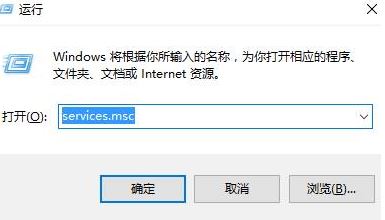
2、在服务界面双击打开【Wired AutoConfig】服务,将该服务的启动类型设置为“自动”,点击【应用】-【启动】-【确定】即可。
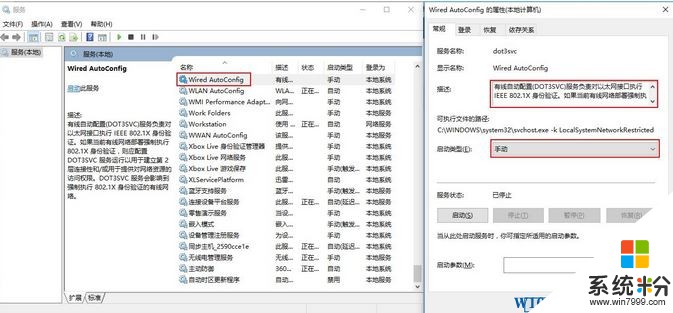
完成设置后重新打开以太网的属性就可以看到【身份验证】选卡了!
相关文章:
win10以太网属性怎么勾?正常以太网属性的勾选方法!
Win10专业版以太网没有有效的ip配置该怎么办?
以太网属性没有身份验证选项的解决方法:
1、在键盘上按下【win+R】组合键呼出运行,输入 services.msc 点击确定打开服务;
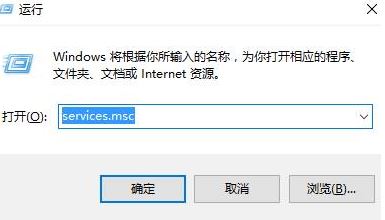
2、在服务界面双击打开【Wired AutoConfig】服务,将该服务的启动类型设置为“自动”,点击【应用】-【启动】-【确定】即可。
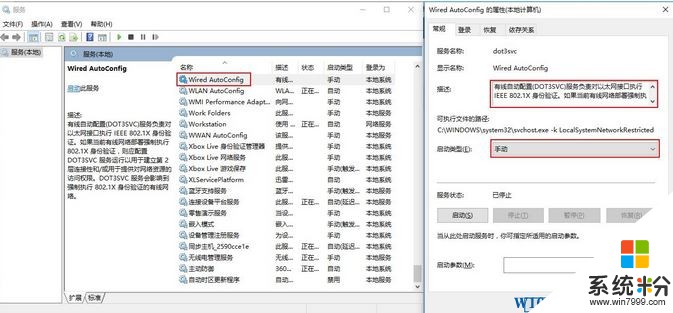
完成设置后重新打开以太网的属性就可以看到【身份验证】选卡了!
相关文章:
win10以太网属性怎么勾?正常以太网属性的勾选方法!
Win10专业版以太网没有有效的ip配置该怎么办?
我要分享:
相关教程
- ·win10怎么验证Microsoft用户的身份
- ·win10以太网属性怎么勾?正常以太网属性的勾选方法!
- ·右键没有管理员运行怎么办 Win10右键没有以管理员身份运行的解决方法
- ·Win10系统打开以太网属性什么都没有"空白"怎么办?解决方法
- ·Win10专业版以太网没有有效的ip配置该怎么办?
- ·win10无法上网怎么办|win10提示以太网没有有效ip配置怎么解决
- ·桌面文件放在d盘 Win10系统电脑怎么将所有桌面文件都保存到D盘
- ·管理员账户怎么登陆 Win10系统如何登录管理员账户
- ·电脑盖上后黑屏不能唤醒怎么办 win10黑屏睡眠后无法唤醒怎么办
- ·电脑上如何查看显卡配置 win10怎么查看电脑显卡配置
win10系统教程推荐
- 1 电脑快捷搜索键是哪个 win10搜索功能的快捷键是什么
- 2 win10系统老是卡死 win10电脑突然卡死怎么办
- 3 w10怎么进入bios界面快捷键 开机按什么键可以进入win10的bios
- 4电脑桌面图标变大怎么恢复正常 WIN10桌面图标突然变大了怎么办
- 5电脑简繁体转换快捷键 Win10自带输入法简繁体切换快捷键修改方法
- 6电脑怎么修复dns Win10 DNS设置异常怎么修复
- 7windows10激活wifi Win10如何连接wifi上网
- 8windows10儿童模式 Win10电脑的儿童模式设置步骤
- 9电脑定时开关机在哪里取消 win10怎么取消定时关机
- 10可以放在电脑桌面的备忘录 win10如何在桌面上放置备忘录
win10系统热门教程
- 1 windows缓存清理 win10如何清理系统缓存空间
- 2 英雄无敌3死亡阴影注册表 英雄无敌3在win10(64位)下兼容性如何
- 3 Win10如何打开注册表?
- 4在win10电脑里调动CPU多核运行的操作步骤有哪些 怎样用多核来启动win10
- 5windows10 录音机 Win10录音机怎么保存录音文件
- 6电脑显示器怎么调颜色 win10电脑屏幕颜色如何调节对比度
- 7windows 查看文件编码格式 win10文本文件编码格式查看方法
- 8怎么让Win10不显示桌面语言栏 让Win10不显示桌面语言栏的方法
- 9Win10不局限于桌面,未来将出现在数十亿设备上
- 10win10怎么用键盘关机|win10用键盘关机教程
最新win10教程
- 1 桌面文件放在d盘 Win10系统电脑怎么将所有桌面文件都保存到D盘
- 2 管理员账户怎么登陆 Win10系统如何登录管理员账户
- 3 电脑盖上后黑屏不能唤醒怎么办 win10黑屏睡眠后无法唤醒怎么办
- 4电脑上如何查看显卡配置 win10怎么查看电脑显卡配置
- 5电脑的网络在哪里打开 Win10网络发现设置在哪里
- 6怎么卸载电脑上的五笔输入法 Win10怎么关闭五笔输入法
- 7苹果笔记本做了win10系统,怎样恢复原系统 苹果电脑装了windows系统怎么办
- 8电脑快捷搜索键是哪个 win10搜索功能的快捷键是什么
- 9win10 锁屏 壁纸 win10锁屏壁纸设置技巧
- 10win10系统老是卡死 win10电脑突然卡死怎么办
